- 返回
- 便捷加密精灵

便捷加密精灵 V2.3 免费安装版
大小:5.11 MB时间:2020-09-19
类别:安全杀毒下载:136
提示
此软件仅供用户参考,如需下载软件,请到PC(电脑)端进行下载。
软件简介
便捷加密精灵是一款非常强大的加密软件,支持修改密码,支持找回密码,再也不担心忘记密码了,支持多文件加密!
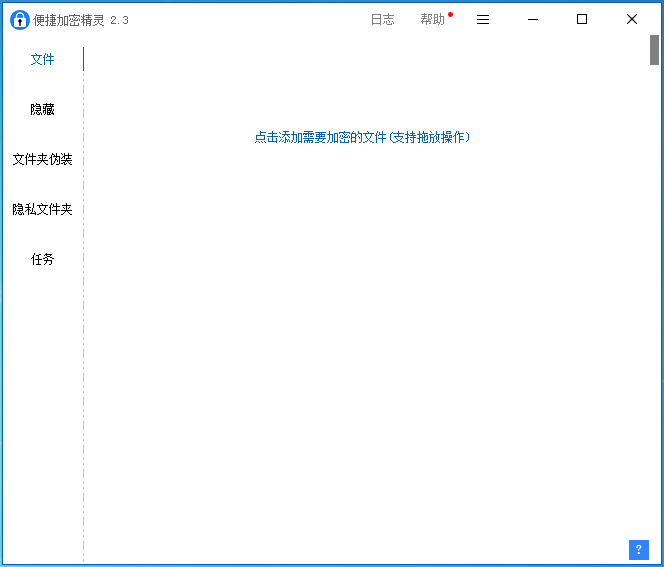
常见问题
1、如何加密文件?
答:①选中“文件”菜单把需要加密的文件拖动到软件主界面。②在软件主界面单击右键,通过弹出的菜单添加需要加密的文件。③点击程序主界面顶上的“菜单”按钮,选择“打开。。.”选择需要加密的文件。
2、如何解密文件?
答:①文件加密成功后会在主界面生成已加密的文件图标,双击或鼠标右击根据菜单进行解密,在任务界面查看解密进度。②把加密后的文件直接拖动到程序主界面。③点击程序主界面顶上的“菜单”按钮,选择“打开。。.”选择需要解密的文件。
3、加密后为什么没有输入密码就可以打开?
答:①软件输入密码后一段时间内默认是不需要输入密码的,你可以在 菜单》设置 中设置软件需要输入密码的时间间隔。②把软件退出后重新打开即需要密码。
4、“加密文件”与“独立密码加密文件”有什么区别?
答:正常的加密文件使用的密码是软件开始运行用户设置的密码,而独立密码加密文件使用的密码是用户临时设置的密码。
5、加密后的文件可以在其它电脑解密吗?
答:使用“加密文件”加密的文件要在其他电脑进行解密“安全码”和设置的密码必须一致!如果需要把加密后的文件发送到其他电脑,添加使用“独立密码加密文件”所加密的文件。
更新日志
版本更新了以下内容:
优化:如果打开忘记密码窗口关闭时可能会误触发关闭软件的问题。
优化:超时验证界面关闭提示。
增加新功能:可以自定义加密后的文件图标。(需在设置界面中修改)
增加新功能:有新日志时将增加小红点提示。
修复隐藏功能下始终显示为同一个图标的bug。
修复任务栏显示错误标题的bug。
修复其他bug。
热门资讯
更多电脑壁纸软件哪个好?8款好用的电脑壁纸软件下载推荐
Photoshop哪个版本最好用?7款好用的Photoshop软件推荐
软件管家哪个好用?8款好用的软件管家下载推荐
win10哪个版本最流畅?Win10七大版本区别一览
比360安全卫士好的软件有哪些?8款比360安全卫士好的杀毒软件推荐
电脑拷机软件哪个好?10款好用的电脑拷机软件推荐
相关软件
更多相关教程
更多





